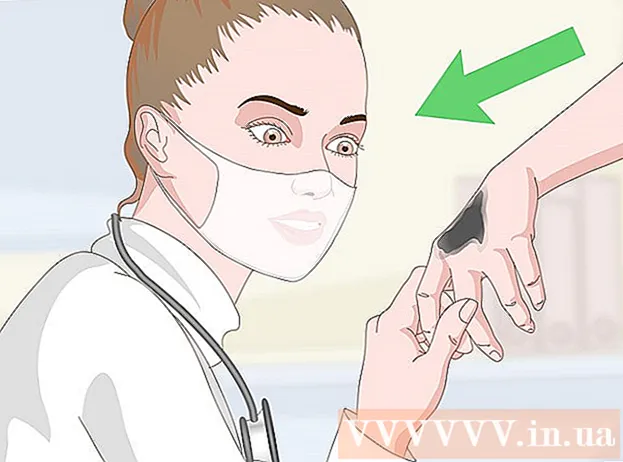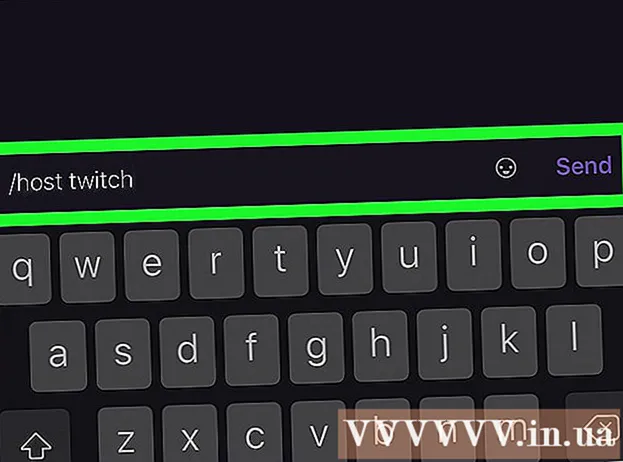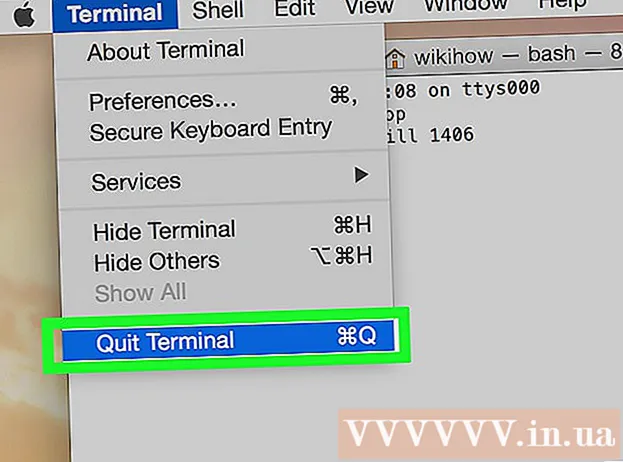Autor:
Laura McKinney
Data Creației:
5 Aprilie 2021
Data Actualizării:
26 Iunie 2024

Conţinut
Dacă doriți să ascundeți activitățile dvs. recente și să ștergeți istoricul de navigare în Mozilla Firefox, atunci acest articol este pentru dvs.
Pași
Metoda 1 din 3: Firefox 2.6
Faceți clic pe Firefox. Când programul se deschide, faceți clic pe butonul portocaliu Firefox din colțul din stânga sus.
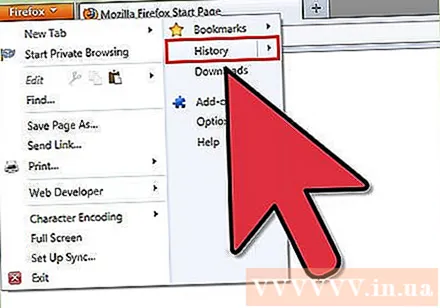
Plasați mouse-ul peste Istorie. Un meniu va apărea când faceți clic pe Firefox. Plasați cursorul din Istoric în partea dreaptă a meniului.
Faceți clic pe „Ștergeți istoricul recent”. Va afișa opțiunile de ștergere.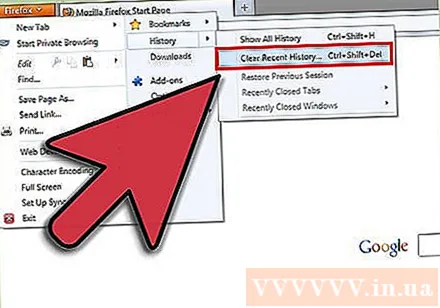
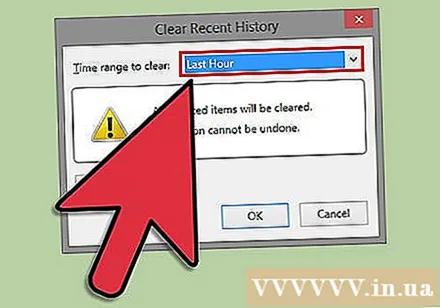
Selectați un interval de timp. Selectați o perioadă de timp retrogradă pentru care doriți să ștergeți istoricul.
Selectați elementul de șters. Există o serie de categorii diferite pe care le puteți șterge. Dacă pur și simplu nu doriți ca cineva să știe ce faceți, ștergeți 4 elemente (istoricul de navigare, formulare, cookie-uri și cache).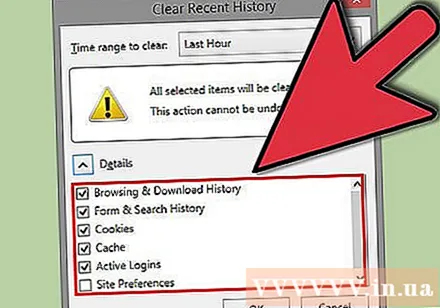
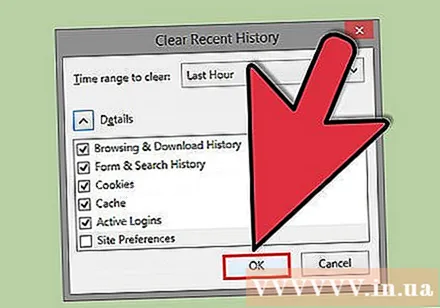
Faceți clic pe „Ștergeți acum”. Ați terminat de șters! publicitate
Metoda 2 din 3: Firefox 4
Faceți clic pe „Instrumente” din meniul Firefox.
Faceți clic pe „Ștergeți istoricul recent”.
Bifați casetele pe care doriți să le ștergeți.
Faceți clic pe „Ștergeți acum”. publicitate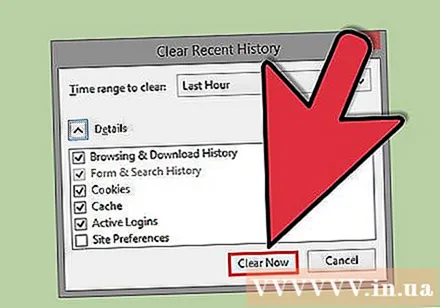
Metoda 3 din 3: Firefox 3.6 și versiuni mai vechi
Deschideți Mozilla Firefox.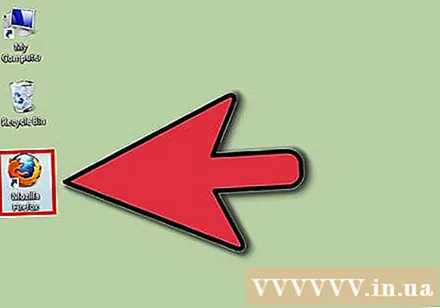
Deschideți Opțiuni Firefox (Instrumente> Opțiuni).
Faceți clic pe fila Confidențialitate.
presa ștergeți-vă istoria recentă (ștergeți istoricul recent).
Selectați intervalul de timp pe care doriți să îl ștergeți. Dacă doriți să ștergeți tot istoricul, selectați Tot (Tot).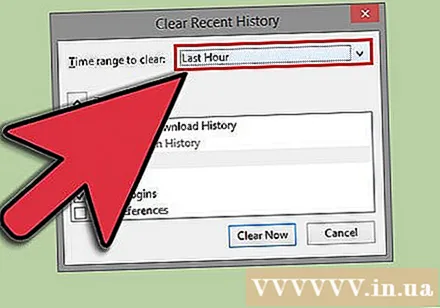
- Dacă alegeți Totul, verificați toate opțiunile.
presa Curăță acum (Ștergeți acum).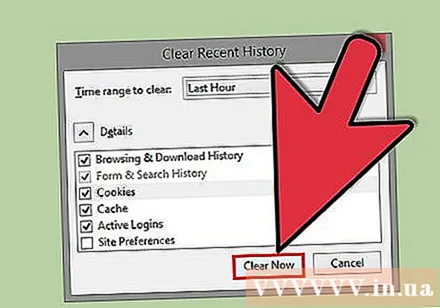
Faceți clic pe Ok.
Reporniți Firefox. publicitate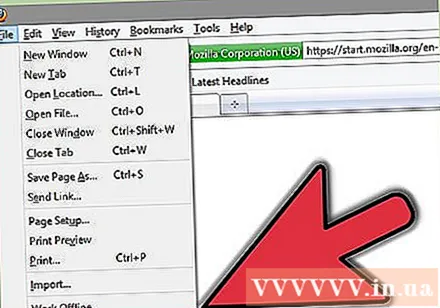
Sfat
- Dacă sunteți pe un computer partajat, ștergeți istoricul recent de fiecare dată când se încheie sesiunea.
Avertizare
- Odată șters, Istoricul nu poate fi restaurat decât dacă sistemul este restaurat.